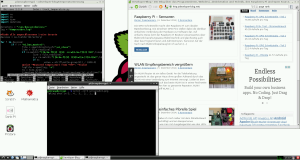Raspberry Pi – Screenshot erstellen
Ihr habt euch doch sicher schon mal gefragt wie ich immer diese tollen Screenshots vom Raspbian Linux Desktop erstelle. Tja, meistens geht das von meinem Laptop, über den ich mich mit VNC auf den Raspberry Pi verbinde. Da ich in letzter Zeit aber fast ausschließlich mit der GPIO Schnittstelle experimentiere arbeite ich doch lieber direkt am Raspberry Pi mit angeschlossener Maus, Tastatur und Bildschirm. Mit einem simplen Programm kann man einfach von der Kommandozeile aus Screenshots erstellen. Ich zeige euch wie das geht.
Screenshot erstellen
Ein sehr einfaches und effizientes Tool ist Scrot. Es ist sehr minimalistisch, bietet jedoch dank zahlreicher Parameter genug Spielraum um optimale Bildschirmfotos zu schießen. Meine Lieblingsfunktion ist der automatische Auslöser, der erst nach einem Countdown das Bild speichert, aber dazu gleich mehr. Das Programm wird folgendermaßen installiert:
sudo apt-get install scrot
Wäre hätte gedacht, dass das so einfach funktioniert? Scrot geht von einem grafischen Desktop aus, wir können es also am Raspberry Pi ideal in unserem LXDE in einem LXTerminal verwenden. Wir können nun mit folgendem Kommando einen Screenshot erstellen:
scrot
Wenig spektakulär wird im aktuellen Verzeichnis ein aktueller Screenshot erstellt. Das Format ist *.png und als Dateiname wird der aktuelle Timestamp verwendet. Über zahlreiche Parameter können wir nun die Erstellung des Screenshots optimieren.
Mein aktueller Favorit ist das folgende Kommando:
scrot -cd 5 screenshot.png
Dabei wird der Screenshot unter dem angegebenem Dateinamen abgespeichert. Zusätzlich bewirken die Parameter, dass der Screenshot erst nach einer Verzögerung -d (delay) von 5 Sekunden erstellt wird. Mit dem Parameter -c wird diese Verzögerung als Countdown auch angezeigt. Ideal also um ein Fenster seiner Wahl noch herzurichten.
Fazit
Das Kommandozeilen Tool scrot ist sehr einfach zu bedienen und ideal um schnell ein paar Screenshots vom Linux Desktop zu erstellen. Klar, es gibt weit bessere Tools die auch einzelne Fenster oder kleine Ausschnitte kopieren und abspeichern, doch wer nach einer schnellen und unkomplizierten Lösung sucht, der ist bei scrot genau richtig. Das Tool funktioniert problemlos am Raspberry Pi.
Wie macht ihr Screenshots?